vss使用手册.docx
《vss使用手册.docx》由会员分享,可在线阅读,更多相关《vss使用手册.docx(22页珍藏版)》请在冰豆网上搜索。
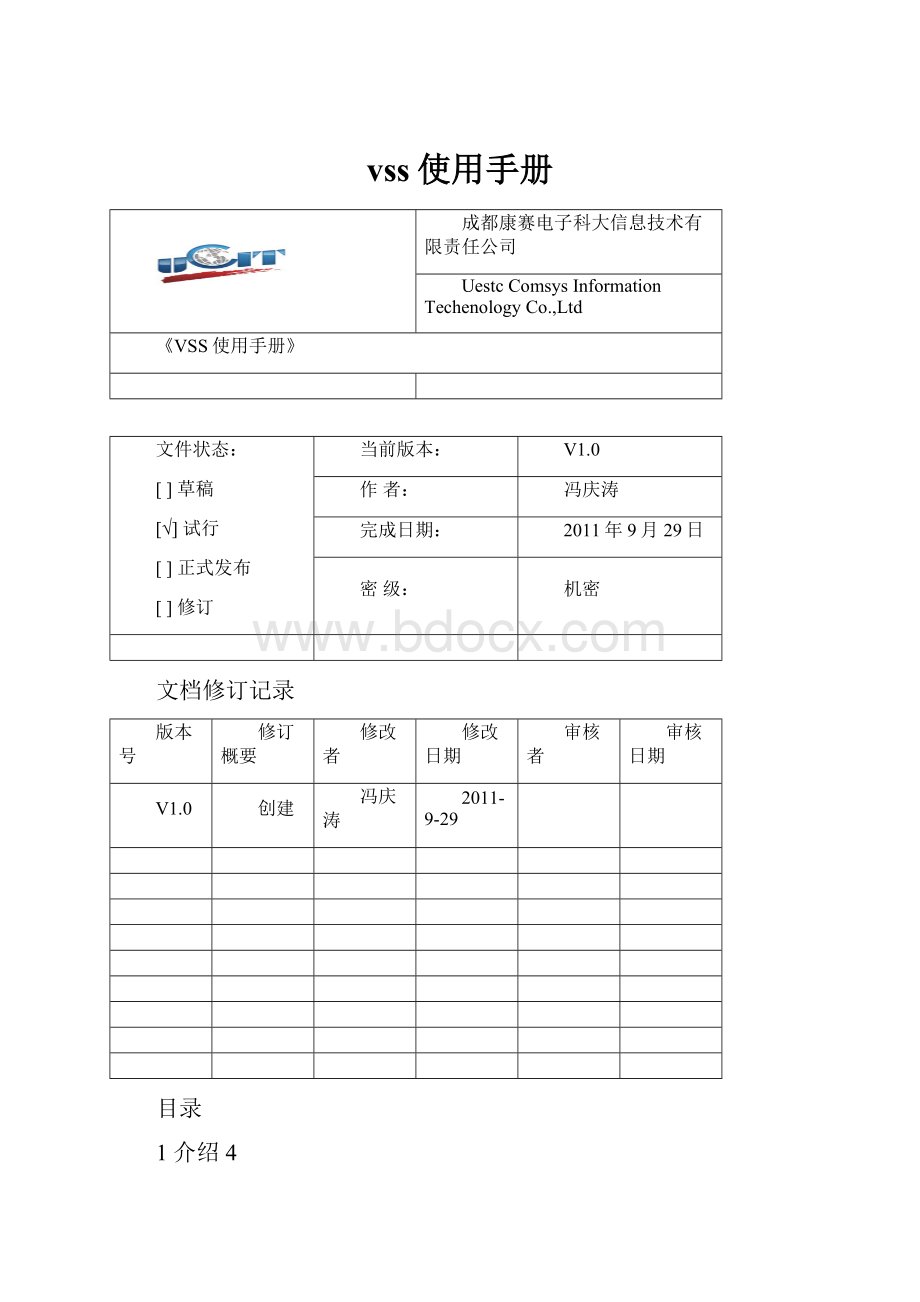
vss使用手册
成都康赛电子科大信息技术有限责任公司
UestcComsysInformationTechenologyCo.,Ltd
《VSS使用手册》
文件状态:
[]草稿
[√]试行
[]正式发布
[]修订
当前版本:
V1.0
作者:
冯庆涛
完成日期:
2011年9月29日
密级:
机密
文档修订记录
版本号
修订概要
修改者
修改日期
审核者
审核日期
V1.0
创建
冯庆涛
2011-9-29
目录
1介绍4
1.1编写目的4
1.2阅读对象4
1.3术语和略缩语4
1.4参考资料4
2VSS使用5
2.1初始环境设置5
2.1.1添加数据库5
2.1.2修改密码10
2.2设置工作目录11
2.3Checkout、Checkin、Undocheckout、Getlastestversion和Showdifferences12
2.3.1Checkout12
2.3.2Checkin14
2.3.3Undocheckout15
2.3.4GetLastestVersion15
2.3.5ShowDifferences16
3VSS与myeclipse结合19
3.1把vssplugin添加到myeclipse19
3.2提交工程代码20
1介绍
1.1编写目的
标准规范化svn使用。
1.2阅读对象
全部人员。
1.3术语和略缩语
列举本文中涉及到的属于和缩略语,并做相应的解释,统一阅读者的认识。
1.4参考资料
列举此文的参照的文档和资料。
2VSS使用
2.1初始环境设置
2.1.1添加数据库
安装文件下载地址:
ftp:
//192.168.2.133:
2101/windows/%BF%AA%B7%A2%B8%A8%D6%FA%B9%A4%BE%DF/vss/
在安装过程中除了安装路径其它都点击下一步
目的:
创建用于vss连接的数据库
使用步骤:
1)启动VSS,点击“开始”选择MicrosoftVisualSourceSafe
2)在出来的窗口中选择“Browse”
3)点击“add”,
4)
5)
6)
7)
8)
9)
注:
在“输入网络密码”中输入guest后,点击确定
10)
选择srcsafe.ini文件
11)
完成
12)
点击“open”
13)
注:
用户名为名字的全拼,初始密码为123
登录成功后
14)
2.1.2修改密码
点击工具栏中的Tools,选择changepassword选项
2.2设置工作目录
也就是设置本地存放VSS中文件或者文件夹的工作目录
1)
2)
选择工作目录的路径
1.1.
1.1.
2.3Checkout、Checkin、Undocheckout、Getlastestversion和Showdifferences
2.3.1Checkout
目的:
下载+锁定
1)
把文件checkout到用户本地的workingfolder中
2)选择checkout的模式
只checkout当前选中的目录或者文件
勾选Recursive、Buildtree后checkout目录,这种模式下会把目录下包含的所有文件都checkout出来
2.3.2Checkin
目的:
上传checkout以后的文件
1)
把本址的文件或者目录checkin到服务器的数据库中
2)
只checkin当前选中的目录或者文件到服务器的数据库中
勾选Recursive迭代checkin目录,这种模式下会把目录下包含的所有文件都checkin到服务器的数据库中
2.3.3Undocheckout
目的:
在没有checkin的情况下,解除文件的锁定状态
1)
当用户把文件或者目录checkout到本地以后,会把文件锁定住,这种情况下其它的用户是不能修改文件的。
如果锁定文件的用户没有checkin,而后又想让其它的用户可以更改文件或者目录的话,就把点击Undocheckout来解除文件或者目录的锁定状态
2.3.4GetLastestVersion
目的:
下载最新的版本
1)
2)
只下载当前选中的目录或者文件
勾选Recursive、Buildtree后下载目录,这种模式下会把目录下包含的所有文件都下载下来
2.3.5ShowDifferences
目的:
查看本地文件与服务端文件的区别。
1)
2)
3)
蓝色的横向箭头就是提示两个文件不同地方。
3VSS与myeclipse结合
3.1把vssplugin添加到myeclipse
Myeclipseplugin下载地址:
ftp:
//192.168.2.133:
2100/windows/%BF%AA%B7%A2%B8%A8%D6%FA%B9%A4%BE%DF/vss/eclipsePlugin/
把解压后的文件夹放到myeclipse目录下的eclipse文件夹下。
启动myeclipse
1)
2)
3.2提交工程代码
目的:
提交工程代码
首先必须在VSS中新建一个工程相应的目录。
而后再进行下面的步骤
1)
2)
3)
Username为用户的VSS用户名,password为用户的VSS密码,VSSDirectory为VSS的服务端目录固定为\\UCITSERVER\Comsys,Sourcedir为JAVA工程本身的目录使用默认值/,Relativemountpoint为工程存入在VSS服务端的目录。
点击Browse选择
4)上传工程代码选择commitchanges
注:
checkout当用户需要对某一个文件进行修改的时候使用。
当用户对checkout下来的文件进午修改了以后,可以使用commitchanges或者使用checkin提交修改过的文件。
3.3断开连接
就断开了本地与VSS服务端的连接